配對手錶與手機
在手錶能與手機通訊前,兩者必須先互相「配對」,也就是互相註冊的意思。手錶可以與任何已配對的手機進行連線。
- 您的手錶可以儲存最多 10 組手機的配對資訊。但請注意,手錶一次僅能與一個手機連線。配對是一種準備將手錶與手機互相連線的作業。並非手錶與手機資料通訊的實際連線。
- 請注意,未與其他手機配對之手錶的配對程序與已與其他手機配對之手錶的配對程序有些許不同。
手錶未與其他手機配對下進行配對
- 1.
- 將您想要配對的手機移至靠近手錶 (一公尺內) 的位置。
- 2.
- 在手機上執行以下操作。
- (1)
- 在主畫面上依序點選下列項目:設定 - 藍牙。
如果您是執行 iOS 5.1.1,請點選:設定 - 一般 - Bluetooth。 - (2)
- 點選關閉以啟用 Bluetooth。
- (3)
- 請在主畫面上點選
G-SHOCK+ 圖示。- 此動作將顯示
G-SHOCK+ App 的上層功能表。
- 此動作將顯示
- (4)
- 點選尋找
G-SHOCK 。- 將會顯示訊息,通知您手機正在尋找手錶。
- 3.
- 在「計時模式」中,請按住 B 按鈕大約兩秒鐘,直到以下所示的畫面出現。
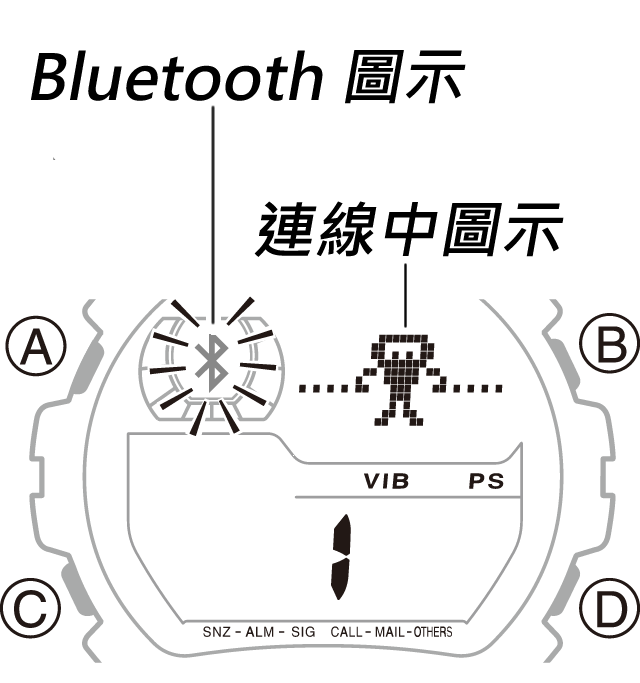
- Bluetooth 圖示將閃爍,表示手機正在尋找手錶。
- 4.
- 手機找到手錶時,手機螢幕上會顯示找到 CASIO GB-6900B 或找到 CASIO GB-X6900B。點選隨後出現的型號名稱。
- 5.
- 手機螢幕上出現 Bluetooth Pairing Request (Bluetooth 配對要求) 確認訊息時,請點選 Pairing (配對) (iOS 5.1.1 上是顯示 Pair (配對))。
- 這樣將會開始配對,並在螢幕上以連線中圖示來表示。
- 執行配對作業需要大約 20 秒。
配對成功:
手錶與手機將會自動互相連線。手錶會振動或發出嗶聲來通知您。
手錶會回到「計時模式」,並顯示 Bluetooth 圖示 (不會閃爍)。
- 配對失敗:
手錶會回到「計時模式」,但不會顯示 Bluetooth 圖示。
在這種狀況下,請點選手機螢幕右上角的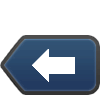 (一次,視需要增加次數) 返回
(一次,視需要增加次數) 返回 G-SHOCK+ App 的上層功能表,然後從第 2-(4) 步驟開始,再次執行上述步驟。
手錶已與其他手機配對下進行配對
- 1.
- 若手錶顯示 Bluetooth 圖示,請進入「計時模式」,然後按住 B 按紐大約兩秒鐘,直到該圖示消失
- 2.
- 停用上次與手錶連線之手機的 Bluetooth 功能。
- 3.
- 在手錶處於「計時模式」時,按住 B 按鈕大約三秒鐘。
- 當你按住 B 按鈕約兩秒鐘後,連線中圖示便會出現。繼續按住該按鈕約一秒鐘,如下所示的配對記憶畫面會出現。
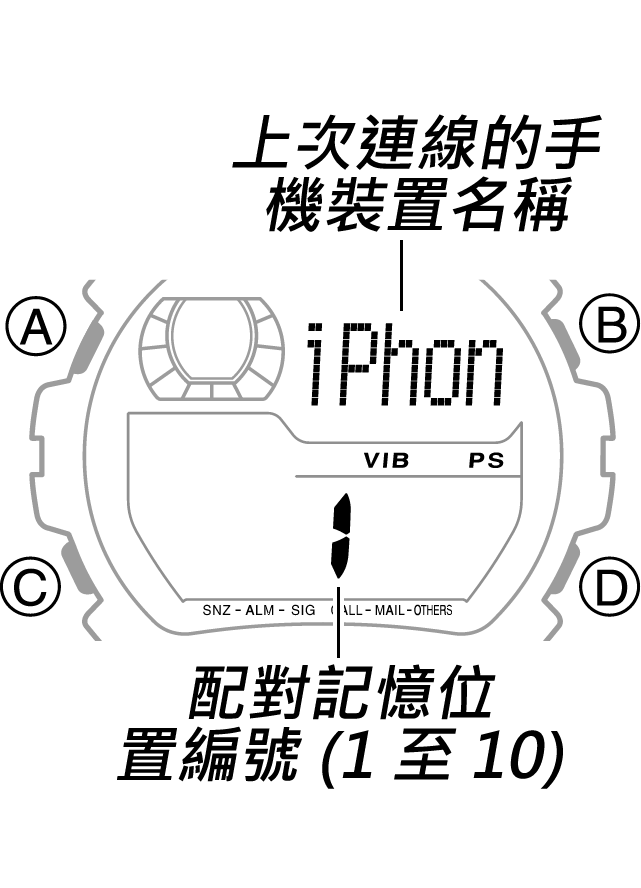
配對記憶畫面
- 當你按住 B 按鈕約兩秒鐘後,連線中圖示便會出現。繼續按住該按鈕約一秒鐘,如下所示的配對記憶畫面會出現。
- 4.
- 按下 D 按鈕以在現有配對記憶位置編號中按順序捲動,直到螢幕頂端上顯示 NEW 的配對記憶位置。
- [NEW] 代表未包含任何配對資訊的配對記憶位置。

- 如果 10 個配對記憶位置全都含有配對資訊,您將無法執行新的配對操作。
若發生上述情形,請使用取消與手機配對中的操作,取消您不再需要之手機的配對,然後再次執行上述第 3 步驟的操作。
- [NEW] 代表未包含任何配對資訊的配對記憶位置。
- 5.
- 將您計畫要配對的手機移至靠近手錶 (建議一公尺內)。
- 6.
- 在手機上執行以下操作。
- (1)
- 在主畫面上依序點選下列項目:設定 - 藍牙。
如果您是執行 iOS 5.1.1,請點選:設定 - 一般 - Bluetooth。 - (2)
- 點選關閉以啟用 Bluetooth。
- (3)
- 請在主畫面上點選
G-SHOCK+ 圖示。- 此動作將顯示
G-SHOCK+ App 的上層功能表。
- 此動作將顯示
- (4)
- 點選尋找
G-SHOCK 。- 將會顯示訊息,通知您手機正在尋找手錶。
- 7.
- 手錶的配對記憶位置上方顯示 NEW 時,按下手錶的 B 按鈕。
- 手錶的 Bluetooth 圖示將會閃爍,表示手機正在尋找手錶。
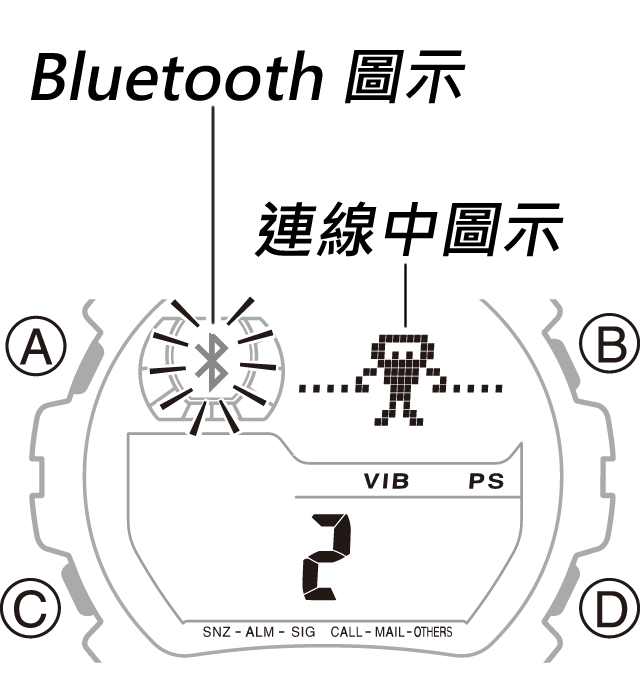
- 手錶的 Bluetooth 圖示將會閃爍,表示手機正在尋找手錶。
- 8.
- 手機找到手錶時,手機螢幕上會顯示找到 CASIO GB-6900B 或找到 CASIO GB-X6900B。點選隨後出現的型號名稱。
- 9.
- 手機螢幕上出現 Bluetooth Pairing Request (Bluetooth 配對要求) 確認訊息時,請點選 Pairing (配對) (iOS 5.1.1 上是顯示 Pair (配對))。
- 這樣將會開始配對,並在螢幕上以連線中圖示來表示。
- 執行配對作業需要大約 20 秒。
配對成功:
手錶與手機將會自動互相連線。手錶會振動或發出嗶聲來通知您。
手錶會回到「計時模式」,並顯示 Bluetooth 圖示 (不會閃爍)。
- 配對失敗:
手錶會回到「計時模式」,但不會顯示 Bluetooth 圖示。
在這種狀況下,請點選手機螢幕右上角的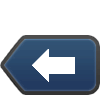 (一次,視需要增加次數) 返回
(一次,視需要增加次數) 返回 G-SHOCK+ App 的上層功能表,然後從第 3 步驟開始,再次執行上述步驟。如果您再次執行此步驟,則不需執行 6-(1) 至 6-(3) 的步驟。

 上一頁
上一頁